Överföring av en PDZ-firmwarefil via USB: exempel
- Ange skrivaren med kommandot LabelCLT.exe /printer och ange den fil som ska överföras med kommandot /send_pdz och tryck sedan på Enter.
c:\LabelCLT>LabelCLT.exe /printer:”Brother TD-2350D (300 dpi)” /send_pdz:”c:\test\a.pdz”
- Överföringen startar och överföringsförloppet visas.
- När överföringen är klar väntar LabelCLT tills skrivaren är klar med att skriva firmware.
- När skrivaren har skrivit firmware startas den om och LabelCLT ansluts igen.
- Efter återanslutning jämför du den överförda firmwareversionen med den aktuella versionen av skrivarens firmware.
- Om uppdateringen har slutförts så visas Succeeded visas.
Integration med Windows Schemaläggaren gör det möjligt att genomföra instruktioner vid angivna tider eller regelbundet.
- Förbered en batchfil med kommandot du vill implementera – till exempel, kontrollera firmwareversionen.
cd/d %~dp0
LabelCLT.exe /printer.”Brother TD-2350D (203 dpi)” /get_firmwarever
paus
- Starta Windows Schemaläggaren.
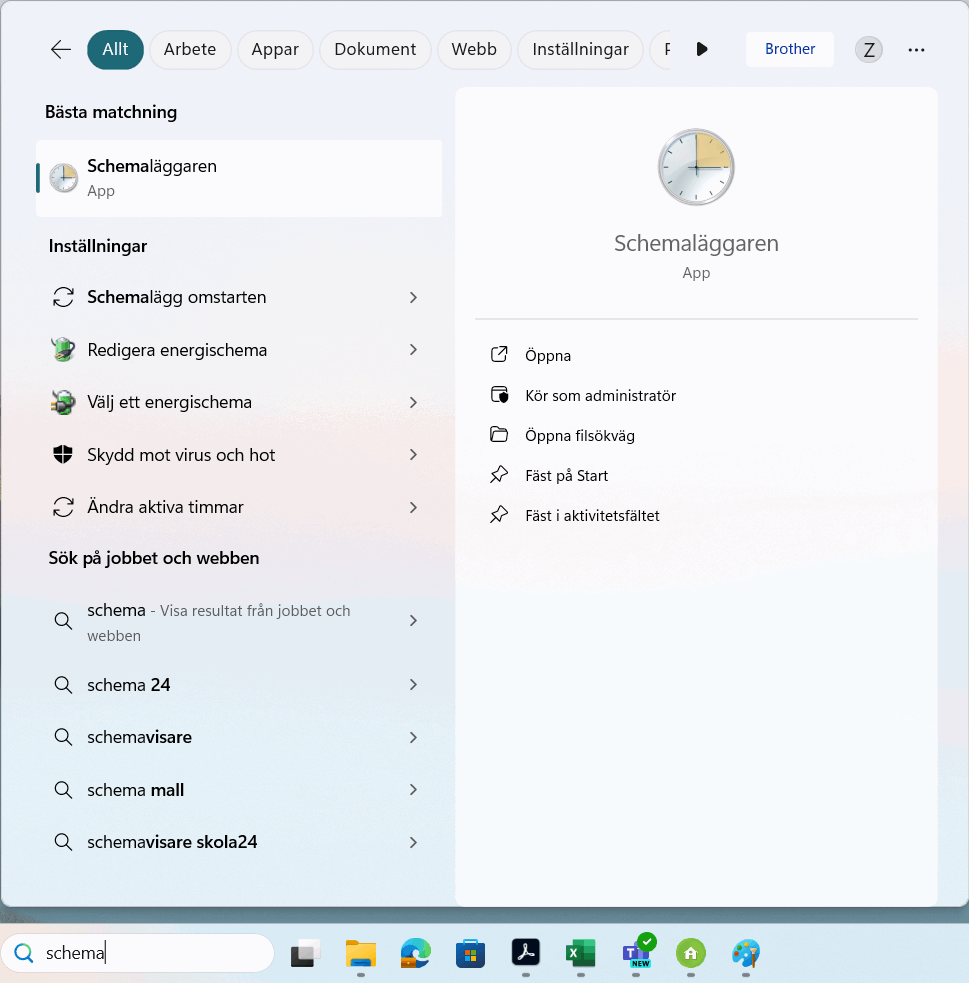
- Klicka på Skapa en standardaktivitet.
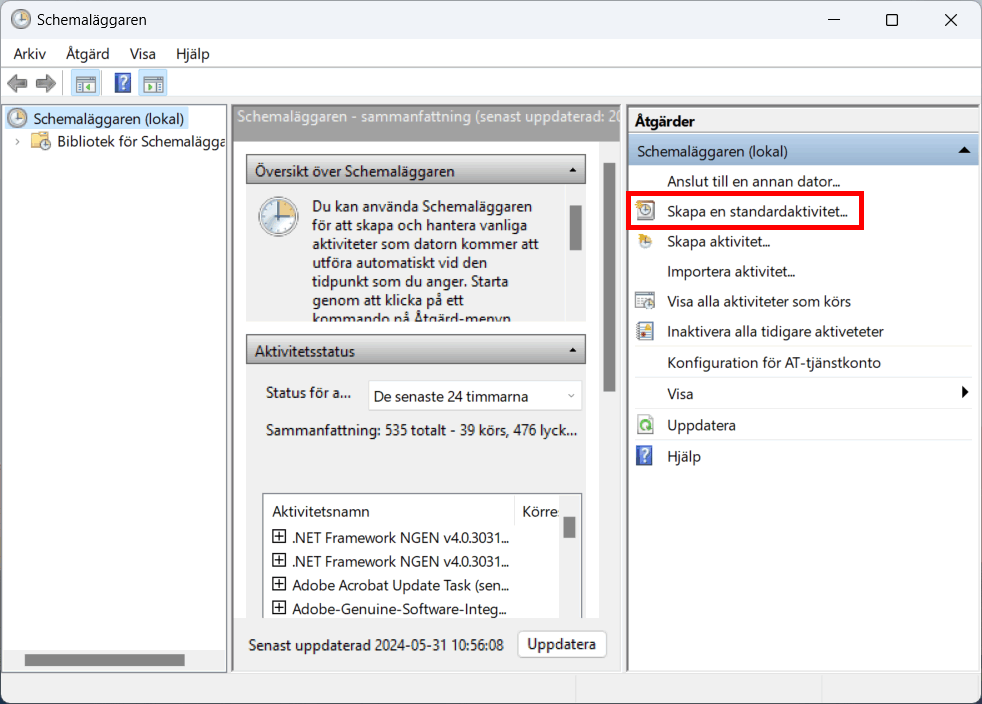
- Skriv uppgiftsnamnet i fältet Namn och klicka sedan på Nästa.
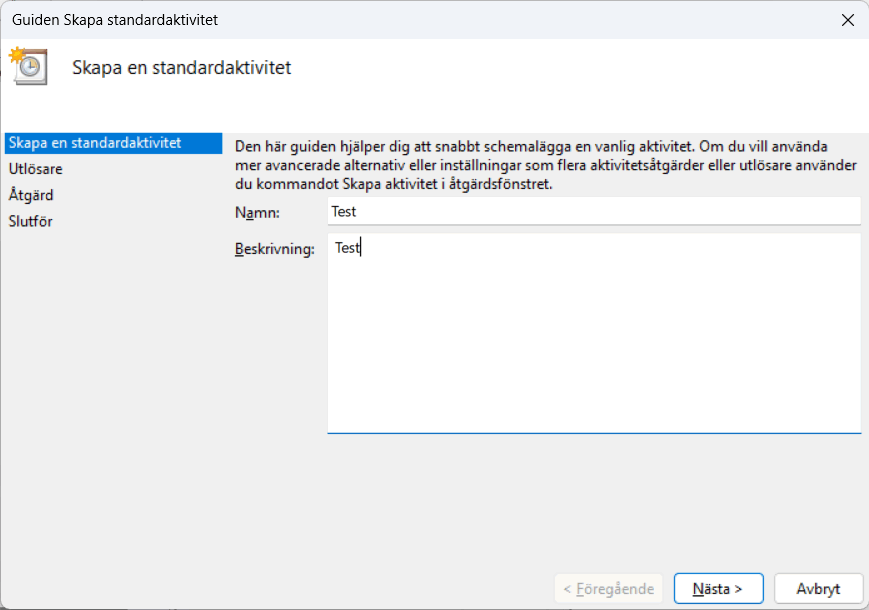
- Välj utlösaren för uppgiften.

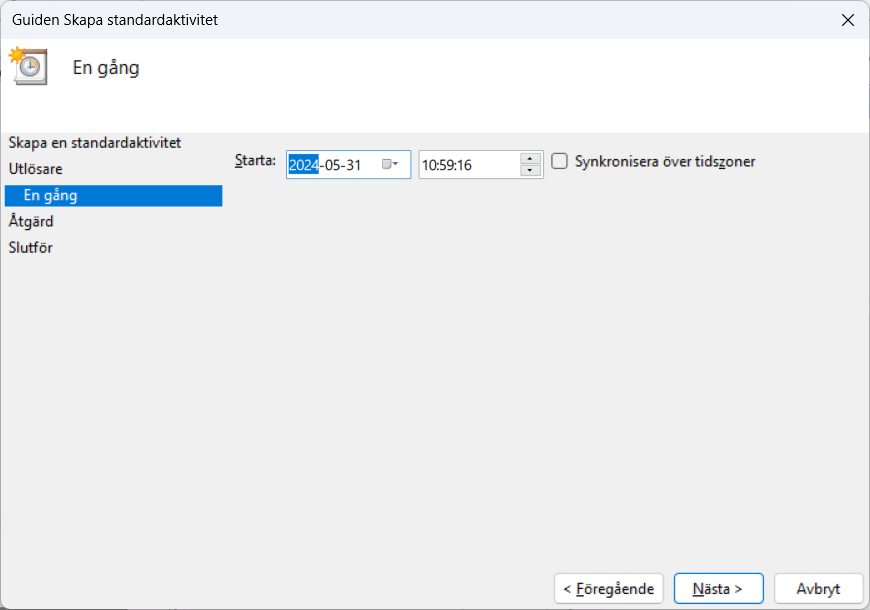
- Välj vad du vill utföra i uppgiften (i det här exemplet har vi valt att Starta ett program), och klicka sedan på Nästa.
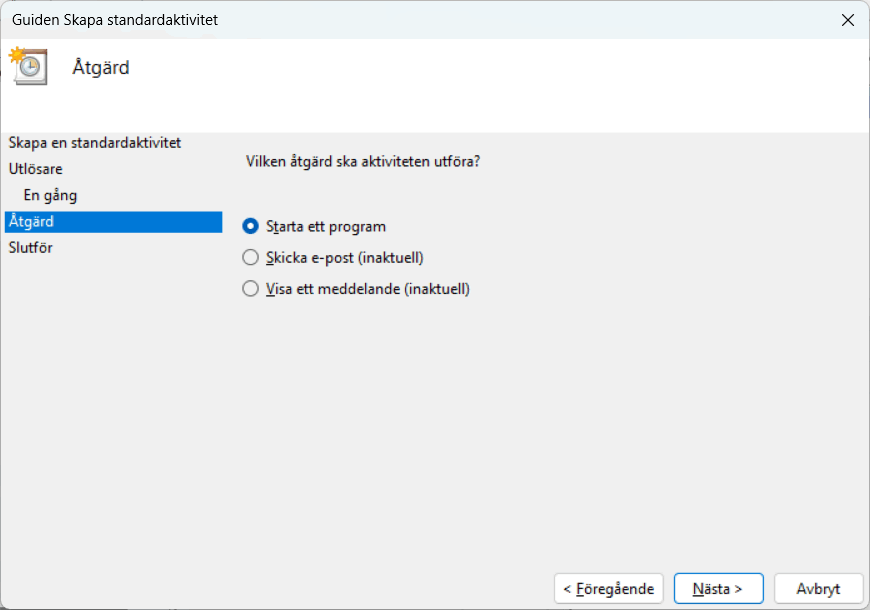
- Ange den förberedda batchfilen i fältet Program eller script och klicka sedan på Nästa.
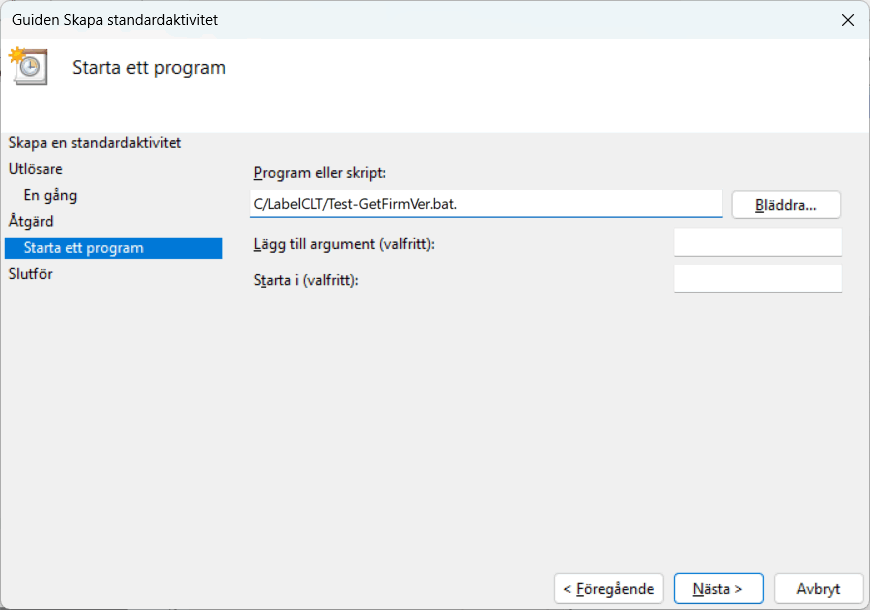
- Klicka på Slutför för att slutföra skapandet av uppgiften.
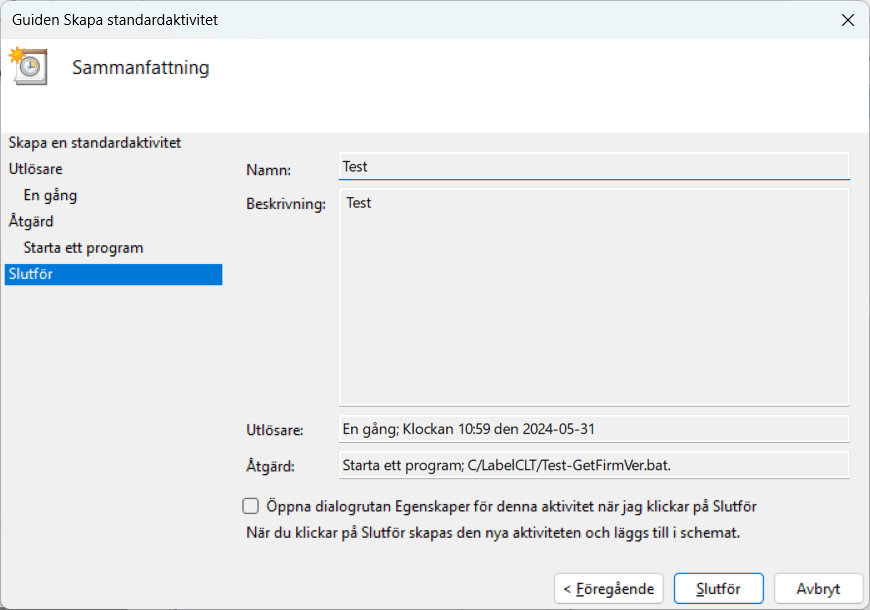
- Uppgiften att kontrollera målskrivarens firmware kommer att slutföras vid den angivna tiden och använda den angivna batchfilen.
Var den här sidan till din hjälp?



